在日常使用手机的过程中,有时候我们可能会需要将手机调至黑白模式,以减少对眼睛的刺激或延长电池续航时间,对于苹果iPhone用户来说,如何将屏幕调至黑白模式可能会是一个困扰。在这种情况下,我们可以通过简单的操作来实现这一功能,让手机屏幕呈现出黑白色调,从而达到我们想要的效果。接下来让我们一起来了解一下具体的操作步骤吧。
iphone黑白屏如何处理
具体步骤:
1.打开设置;

2.点击“通用”-“辅助功能”-“显示调节”;
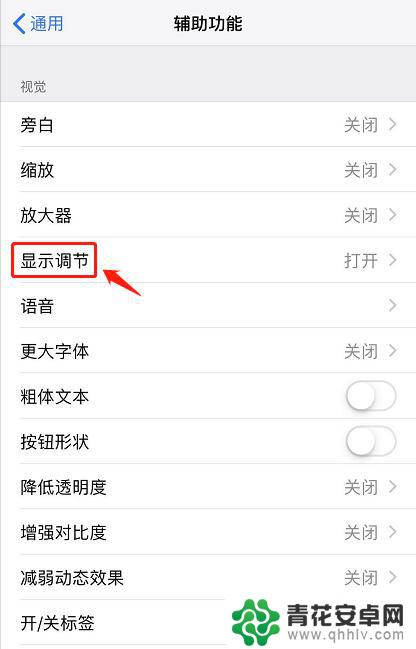
3.打开“色彩滤镜”;
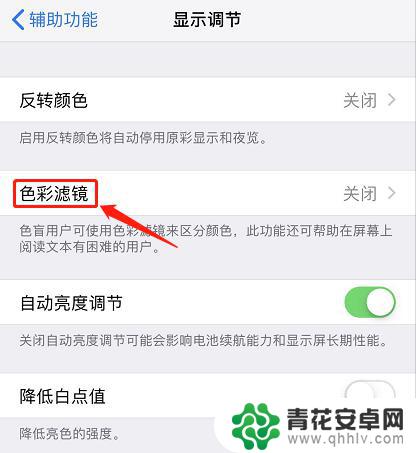
4.这个“色彩滤镜”的开关也打开;
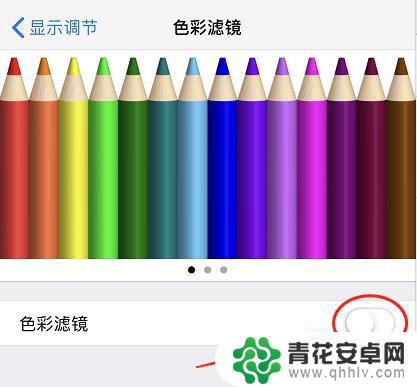
5.勾选“灰度”,此时。iphone已经显示成黑白机了。
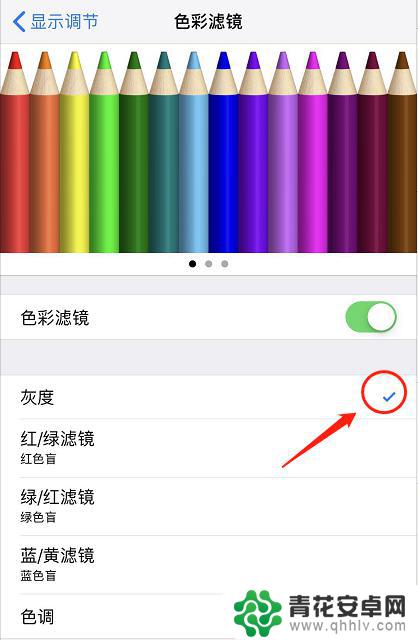
6.如果不想玩了,把色彩滤镜关上就是了。

以上就是手机如何将苹果手机调至黑白模式的全部内容,如果您遇到这种情况,不妨根据小编提供的方法来解决,希望对大家有所帮助。










